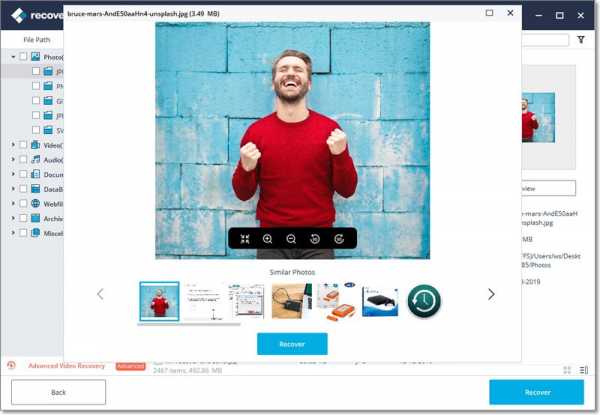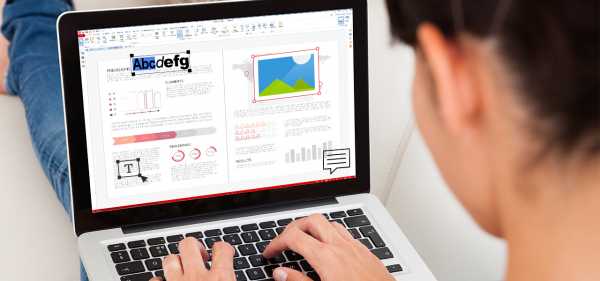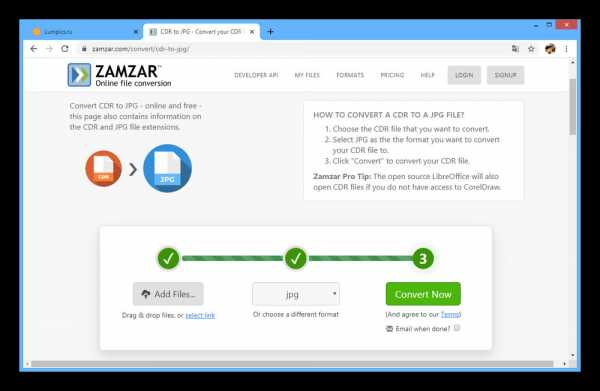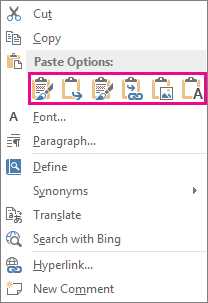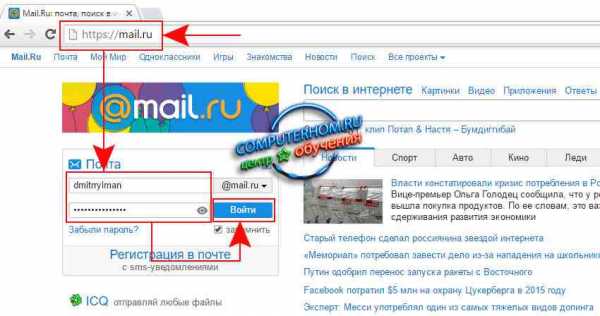Как в вк переслать папку с файлами
Как отправить архив или папку с файлами в ВК, если он больше 200 мб
Ни одна социальная сеть не предназначена для отправки большого количества файлов. Папки не имеют собственного расширения, поэтому не могут использоваться в качестве цельной единицы. Все ее составляющие нужно вручную добавлять в сообщение, что крайне неудобно. Перед тем, как отправить архив в ВК, следует изучить наиболее оправданные способы.
Как отправить документ или папку с файлами
Первым делом нужно добавить в меню соответствующий пункт. Заходим в «Настройки» и ставим галочку в чекбокс «Документы». Это действие упростит весь процесс до минимума.

Если возникает необходимость в передаче большого количества информации, то следует использовать один из представленных ниже способов:
- Добавить папку в архив на компьютере, кликнув на нее правой кнопкой мыши и нажать «Переместить в архив».
- Установить программу архиватор WinRAR. С ее помощью можно архивировать ZIP файлы, которые в результате будут занимать небольшой объем.
Чтобы избежать ошибки «Недопустимый файл», следует предварительно изучить последовательность действий.
Отправка с компьютера
С компьютера сделать отправку гораздо проще, т. к. система разработана на интуитивно понятном уровне.

Последовательность действий:
- Открыть диалог, навести стрелку мыши на изображение скрепки.
- Из представленного списка выбрать строку с надписью «Документ».
- Загрузить нужный файл или же выбрать из списка отправленных вариантов.
- Для добавления файла следует нажать на строку с надписью «Загрузка нового файла».
К прикрепленному файлу можно добавить текст сообщения, что очень удобно для пользователей социальной сети, т. к. позволяет предупредить недоразумения.
Передача файлов с телефона
Для загрузки нужного документа с телефона следует придерживаться той же аналогии. Если пользователь не имеет представление о месте исходника, то осуществить передачу будет непросто.
Как отправить файл в ВК, если он больше 200 Мб
Перед тем, как отправить папку с файлами в ВК с текстовыми, фото документами или другими, следует изучить информацию по установленным лимитам и объемам сообщений. Как известно, размер не должен быть больше 200 Мб.

Для повышения уровня безопасности ВКонтакте не предусмотрена отправка программ. Они чаще всего оказываются вредоносными, поэтому пользователей социальной сети разработчик защитил. Отправка возможно только посредством архивирования. В таком случае, при попытке разархивирования, получатель будет предупрежден о том, что вложение может причинить вред устройству.
Список файлов, которые можно прикрепить в сообщении
Поддерживаемые типы файлов, которые можно отправить другу:
- Doc, doxs, psd.
- Png, gif, jpg.
- Fb2, xls, xlsx.
Прикрепляйте к стандартным сообщениям любые файлы (документ Ворд, Офис, изображения, музыку, видео документ и фото). Ограничений не предусмотрено.
В качестве недопустимого формата следует выделить exe файл. Система не пропустит его в любом случае. Выход есть: переименовать его на компьютере. В телефоне сделать это сложнее. Существующее расширение рекомендуется заменить на любое допустимое, например на docx. В результате объект будет иметь вид текстового документа, после чего его нужно заархивировать и отправить аналогично остальным.
Запустится такой файл только после введения нужного расширения после разархивирования.
Отправка нескольких документов
Многие пользователи социальной сети задаются вопросом, как отправить документ в ВК, если их несколько. Единственный выход – выслать несколько сообщений друг за другом или же заархивировать папку.
Ограничения, размер и лимиты
Прикрепить к одному сообщению можно не более 10 файлов. В противном случае пользователь получит push-уведомление об ошибке. В таком случае можно переслать оставшиеся следующим сообщением, количество которых не имеет ограничений.
Как отправить файл через Twitter
Вероятно, у вас уже есть учетная запись Twitter и вы знаете, что Twitter был создан для публикации коротких твитов, содержащих интересную информацию, чтобы привлечь ваших подписчиков. Но также в этой социальной сети вы можете отправлять сообщения, чтобы делиться твитами, медиа и многим другим! Да, вы можете отправить файл другим людям, зарегистрированным в Twitter. Просто нажмите «Сообщения», затем выберите начало разговора и введите псевдоним Twitter человека, которому вы хотите отправить сообщение.Это может быть более одного человека. После выбора получателей вы увидите главное окно чата. Он предоставляет возможности для обмена фотографиями и видео. Также вы можете добавить к сообщению GIF.
Сегодня мы собираемся обсудить, как делиться разными файлами в Twitter с помощью сообщений и твитов.

Поддерживаемые ограничения на размер файлов и мультимедиа для публикации в сообщениях Twitter
Насколько большой файл вы можете отправить в Twitter? Конечно, есть ограничения на размер файлов вложений, как в Facebook или Telegram.Давайте посмотрим на руководство Twitter для разработчиков. В нем говорится, что размер прикрепленного изображения или файла фотографии должен быть равен или меньше 5 МБ, а размер прикрепленного анимированного GIF должен быть не более 15 МБ. В сообщениях Twitter вы можете отправлять файлы JPG, PNG, GIF и WEBP.
Выделим еще одну деталь о файлах GIF, которыми можно делиться в Twitter. Для успешного обмена файлом GIF он должен быть около 1280 × 1080.
Для обмена большими файлами лучше использовать облачные сервисы хранения.Таким образом, у вас не возникнет проблем с ограничением размера файла.
Мы рекомендуем использовать файлообменник FileWhopper для отправки действительно больших файлов. Во-первых, передача файла размером до 5 ГБ будет бесплатной, и самое лучшее в FileWhopper - это то, что вам не нужно покупать ежемесячную подписку: просто внесите единовременную плату в зависимости от размера файла.
Как поделиться документами в Twitter
А теперь давайте поговорим о добавлении медиафайлов в ваши твиты, чтобы вы могли поделиться ими со всеми своими подписчиками.После нажатия кнопки для создания нового твита вы можете добавлять файлы мультимедиа. Есть варианты добавления фото, видео и файлов GIF. Это довольно просто: просто загрузите файл, которым хотите поделиться, в свой твит со своего компьютера или мобильного устройства. Помните о пределах! Например, размер видеофайла, которым вы хотите поделиться через твит, не должен превышать 512 МБ.
Но что делать, если вы хотите поделиться документом или PDF?
Давайте обсудим…
Как поделиться файлами документов в твитах
Чтобы поделиться файлом документа в твите, вам необходимо сохранить его в формате «веб-страницы».Как это сделать, а затем опубликовать документ в твите?
Выполните следующие простые шаги:
- Откройте ваш документ;
- Щелкните значок Microsoft в верхнем левом углу экрана;
- Выберите «Сохранить как»;
- В раскрывающемся меню найдите «Веб-страница»;
- Сохраните файл;
- Дважды щелкните файл после сохранения в новом формате;
- Когда вы увидите файл в своем веб-браузере, выделите URL-адрес;
- Вставьте ссылку в свой твит и нажмите «Твитнуть», чтобы опубликовать твит.
Очень важно: открыть его могут только те, у кого есть доступ к диску, на который вы сохранили файл. Поэтому перед тем, как поделиться файлом документа в твите, дважды проверьте, смогут ли ваши получатели открыть его.

Как поделиться PDF-файлом в твите
Другой способ поделиться файлом документа - преобразовать его в формат PDF. Откройте документ в Microsoft Word, затем нажмите «Сохранить как» и выберите «PDF» из раскрывающегося меню.Чтобы поделиться файлом PDF в твите, вы можете использовать веб-сайты с изображениями, потому что файл PDF - это изображение. PDF-файлы также можно загружать на веб-сайты для обмена файлами в Интернете, где после загрузки будет указана ссылка на файл.
Помните, что перед загрузкой и отправкой файла вам необходимо зарегистрироваться и создать личную учетную запись на сайте. Кроме того, есть некоторые ограничения для бесплатных планов.
После создания учетной записи вы можете загрузить свою PDF-копию файла на веб-сайт для обмена изображениями.Затем скопируйте и вставьте прямую ссылку в свой твит. Нажмите кнопку «Твитнуть», чтобы поделиться своим твитом со ссылкой на файл PDF в нем. Теперь любой желающий сможет просмотреть ваш PDF-файл.
Вам понравилась эта статья?
Загружается ... .Как установить разрешения для общих ссылок
Добавить пароли к общим ссылкам
КлиентыDropbox Professional и Business могут добавить пароль к общей ссылке на сайте dropbox.com или в мобильном приложении Dropbox. Когда кто-то откроет ссылку, ему понадобится пароль, чтобы увидеть ее содержимое.
Чтобы добавить пароль к общей ссылке на dropbox.com:
- Войдите на dropbox.com.
- Щелкните Все файлы на левой боковой панели.
- Наведите указатель мыши на имя файла и щелкните Поделиться .
- Щелкните Параметры ссылки .
- Рядом с Доступ по ссылке выберите Только люди с паролем из раскрывающегося меню.
- Установите пароль.
- Щелкните Сохранить .
Чтобы добавить пароль к общей ссылке в мобильном приложении Dropbox:
- Откройте мобильное приложение Dropbox.
- Нажмите файл, чтобы открыть страницу предварительного просмотра.
- Нажмите «… » (многоточие) в правом верхнем углу.
- Нажмите Управление доступом .
- Нажмите Просмотр настроек ссылки .
- Tap Доступ к ссылке .
- Выберите в меню Люди с паролем .
- Установите пароль.
- Нажмите Готово .
После сохранения вы можете скопировать и вставить ссылку в электронное письмо или отправить ее напрямую через Dropbox.
Если кто-то пытается просмотреть общую ссылку с паролем, он видит эту страницу:
После ввода пароля они увидят обычную страницу с общей ссылкой.
Что делать, если я забыл свой пароль для ссылки или хочу его изменить?
Вы можете сбросить пароль для любой ссылки, которой вы поделились, так же, как вы устанавливаете пароль. Если вы забыли пароль, вы можете создать новый пароль или всегда можете отключить ссылку. По соображениям безопасности мы никогда не показываем ваши существующие пароли.
Узнайте, как отключить ссылку.
Я участник группы Dropbox Business. Имеет ли мой администратор контроль над паролями, которые я устанавливаю?
Администраторы не могут применять политики паролей для общих ссылок членов команды.Что могут сделать администраторы, так это ограничить все общие ссылки «только для команды».
Администраторы: узнайте, как делать ссылки только для команды.
Установка даты истечения срока действия общих ссылок
КлиентыDropbox Professional и Business могут создавать, изменять или удалять дату истечения срока действия общей ссылки на сайте dropbox.com или в мобильном приложении Dropbox. Люди смогут получить доступ к общей ссылке только до истечения срока ее действия. По истечении срока действия ссылка будет отключена.
Для установки даты истечения срока действия общей ссылки в Dropbox.com:
- Войдите на dropbox.com.
- Щелкните Все файлы на левой боковой панели.
- Наведите указатель мыши на имя файла или папки и щелкните Поделиться .
- Во всплывающем окне щелкните Параметры ссылки .
- Рядом с Истечение срока щелкните, чтобы переключить его На .
- Выберите, когда должен истечь срок действия ссылки. Общая ссылка истекает в 23:59 в день, который вы выберете, в зависимости от вашего часового пояса.
- Нажмите Сохранить , чтобы указать дату истечения срока действия ссылки.
Чтобы установить дату истечения срока действия общей ссылки в мобильном приложении Dropbox:
- Откройте мобильное приложение Dropbox.
- Нажмите файл, чтобы открыть страницу предварительного просмотра.
- Нажмите «… » (многоточие) в правом верхнем углу.
- Нажмите Управление доступом .
- Нажмите Просмотр настроек ссылки .
- Рядом с Истечение срока коснитесь, чтобы переключить его На .
- Выберите, когда должен истечь срок действия ссылки. Общая ссылка истекает в 23:59 в день, который вы выберете, в зависимости от вашего часового пояса.
- Нажмите Готово .
После сохранения вы можете скопировать и вставить ссылку в электронное письмо или отправить ее напрямую через Dropbox. Когда срок действия ссылки истечет, вам необходимо создать новую ссылку, чтобы снова поделиться файлом или папкой.
Получатели смогут видеть страницу с общей ссылкой в обычном режиме. Они не смогут увидеть дату истечения срока.
Если вам нужно изменить срок действия, выполните те же действия, чтобы изменить срок действия.
Что произойдет, если кто-то, с кем я делюсь ссылкой, перейдет к ней по истечении срока действия?
Если кто-то перейдет по ссылке после того, как срок ее действия истек, он увидит сообщение об ошибке «Срок действия этой ссылки истек».
Я участник группы Dropbox Business. Имеет ли мой администратор контроль над установленным мной сроком действия?
Администраторы не могут применить политики истечения срока действия для общих ссылок членов группы.Однако администраторы могут ограничить все общие ссылки только для команды .
Администраторы Dropbox Business: узнайте, как сделать ссылки общими.
Отключить загрузку по общей ссылке
КлиентыDropbox Professional и Business могут отключить загрузку для общей ссылки на dropbox.com или в мобильном приложении Dropbox.
Важное примечание: Отключение загрузки для общей ссылки не позволяет людям загружать содержимое ссылки через Dropbox. Это не мешает людям сохранять контент другими способами.
Чтобы отключить загрузку по общей ссылке на dropbox.com:
- Войдите на dropbox.com.
- Щелкните Все файлы на левой боковой панели.
- Наведите указатель мыши на имя файла или папки и щелкните Поделиться .
- Щелкните Параметры ссылки .
- Рядом с Отключить загрузки , щелкните, чтобы переключить его На .
- Щелкните Сохранить .
Чтобы отключить загрузку по общей ссылке в мобильном приложении Dropbox:
- Откройте мобильное приложение Dropbox.
- Нажмите файл, чтобы открыть страницу предварительного просмотра.
- Нажмите «… » (многоточие) в правом верхнем углу.
- Нажмите Управление доступом .
- Нажмите Просмотр настроек ссылки .
- Рядом с Отключить загрузки , щелкните, чтобы переключить его На .
- Нажмите Готово .
Вы можете поделиться этой ссылкой через Dropbox или вставив ссылку в электронное письмо или чат.
Получатели могут предварительно просмотреть файл в Dropbox.com, но кнопка Download будет недоступна для нажатия. Если получатель наведет курсор на кнопку «Загрузить», он увидит сообщение «Загрузка отключена».
Если предварительный просмотр не поддерживается для типа файла, которым вы делитесь, вы увидите ошибку «Файлы [тип файла] не могут быть предварительно просмотрены. Загрузки должны быть разрешены для совместного использования ». Для этого файла нельзя отключить загрузку.
Пользователи Dropbox Business: ограничьте доступ к общим ссылкам для членов вашей команды
Чтобы ограничить доступ к общей ссылке для членов вашей команды в Dropbox.com:
- Войдите на dropbox.com.
- Щелкните Все файлы на левой боковой панели.
- Наведите указатель мыши на имя файла или папки и щелкните Поделиться .
- Во всплывающем окне щелкните Параметры ссылки .
- Рядом с Link access выберите Team members из раскрывающегося меню.
- Щелкните Сохранить .
Чтобы ограничить доступ к общей ссылке для членов вашей команды в мобильном приложении Dropbox:
- Откройте мобильное приложение Dropbox.
- Нажмите файл, чтобы открыть страницу предварительного просмотра.
- Нажмите «… » (многоточие) в правом верхнем углу.
- Нажмите Управление доступом .
- Нажмите Просмотр настроек ссылки .
- Tap Доступ к ссылке .
- Выберите Team Members из меню.
- Нажмите Готово .
После сохранения вы можете скопировать и вставить ссылку в электронное письмо или отправить ее напрямую через Dropbox.
.ios - Swift - Как получить путь к файлу внутри папки
Переполнение стека- Около
- Товары
- Для команд
- Переполнение стека Общественные вопросы и ответы
- Переполнение стека для команд Где разработчики и технологи делятся частными знаниями с коллегами
- Вакансии Программирование и связанные с ним технические возможности карьерного роста
- Талант Нанимайте технических специалистов и создавайте свой бренд работодателя
cp - Как скопировать папку с файлами в другую папку в Unix / Linux?
Переполнение стека- Около
- Товары
- Для команд
- Переполнение стека Общественные вопросы и ответы
- Переполнение стека для команд Где разработчики и технологи делятся частными знаниями с коллегами
- Вакансии Программирование и связанные с ним технические возможности карьерного роста
- Талант Нанимайте технических специалистов и создавайте свой бренд работодателя